按键精灵设置自动按键的方法
时间:2022-10-08 10:59:23作者:极光下载站人气:6923
很多小伙伴对于按键精灵应该都不陌生,当我们在游戏需要挂机时,我们就可以打开按键精灵来帮助我们完成繁琐重复的操作。在按键精灵中我们可以直接使用一些连点脚本,但有的小伙伴想要自己设置一个脚本再进行运行,却不知道该如何进行设置,其实很简单,我们打开我的脚本选项,然后点击录制,将我们的鼠标动作录制完成再点击保存,接着点击脚本属性选项,给我们录制的脚本设置进行命名再设置循环方式,最后点击运行即可。有的小伙伴可能不清楚具体的操作方法,接下来小编就来和大家分享一下按键精灵设置自动按键的方法。
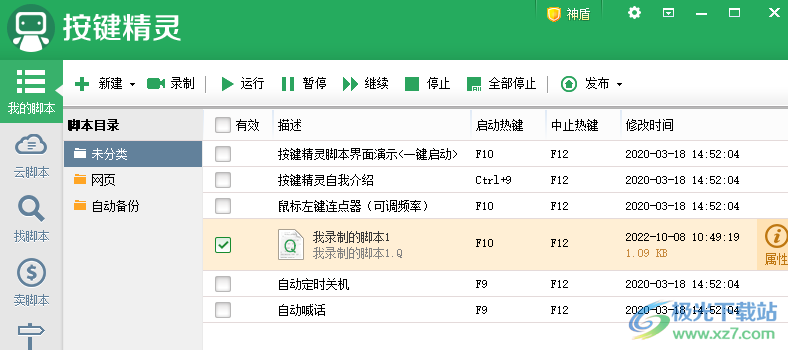
方法步骤
1、第一步,我们先在桌面上找到按键精灵图标,然后右键单击该图标并选择“打开”
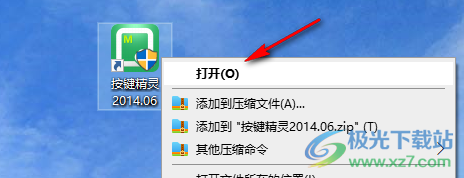
2、第二步,进入按键精灵页面之后,我们在页面左侧找到“我的脚本”选项,点击打开该选项,然后点击“录制”选项
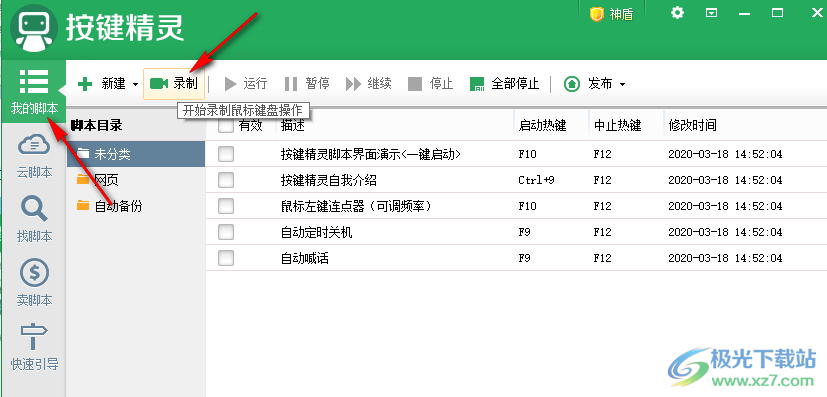
3、第三步,接着在弹框中我们点击红色图标或是使用键盘上的“scroll lock”进行开始录制操作,录制完成之后我们点击“Alt+scroll lock”组合键就能停止录制了
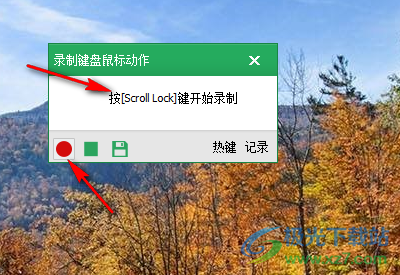
4、第四步,录制完成之后,我们点击“保存录制”图标,将录制的鼠标动作进行保存
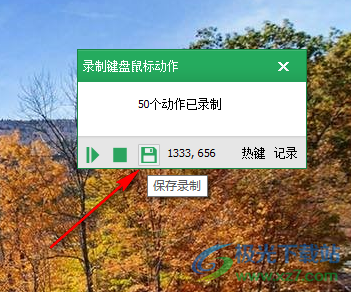
5、第五步,保存好鼠标动作之后我们进入按键精灵页面,在页面中我们点击刚保存文件右侧的“属性”选项,然后在脚本属性页面中输入脚本名称,然后再根据自己的需求进行循环设置,设置完成之后我们点击“保存设置”选项
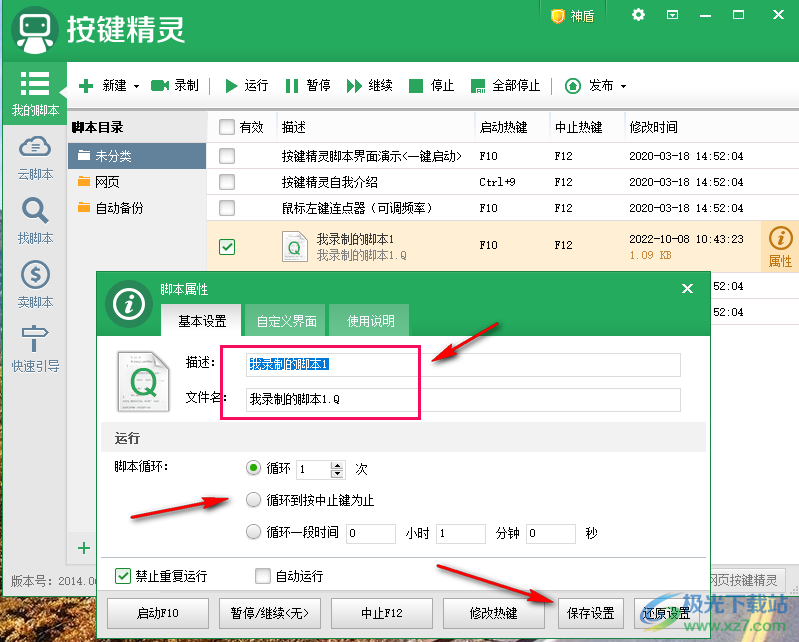
6、第六步,保存好设置之后我们回到按键精灵主页面,将该脚本进行勾选然后点击“运行”选项或是直接使用快捷键“F12”即可
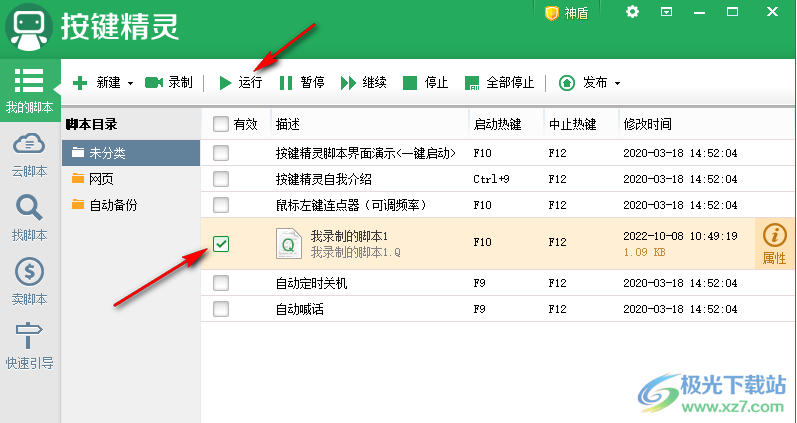
以上就是小编整理总结出的关于按键精灵设置自动按键的方法,我们先打开按键精灵软件,然后进入我的脚本页面再选择录制选项,将鼠标动作录制完成之后点击保存录制选项,回到按键精灵页面之后点击脚本属性选项,在属性页面中输入脚本名称再设置脚本循环方式,最后点击运行即可,感兴趣的小伙伴快去试试吧。
相关推荐
相关下载
热门阅览
- 1百度网盘分享密码暴力破解方法,怎么破解百度网盘加密链接
- 2keyshot6破解安装步骤-keyshot6破解安装教程
- 3apktool手机版使用教程-apktool使用方法
- 4mac版steam怎么设置中文 steam mac版设置中文教程
- 5抖音推荐怎么设置页面?抖音推荐界面重新设置教程
- 6电脑怎么开启VT 如何开启VT的详细教程!
- 7掌上英雄联盟怎么注销账号?掌上英雄联盟怎么退出登录
- 8rar文件怎么打开?如何打开rar格式文件
- 9掌上wegame怎么查别人战绩?掌上wegame怎么看别人英雄联盟战绩
- 10qq邮箱格式怎么写?qq邮箱格式是什么样的以及注册英文邮箱的方法
- 11怎么安装会声会影x7?会声会影x7安装教程
- 12Word文档中轻松实现两行对齐?word文档两行文字怎么对齐?

网友评论